הגדרת הודעת המצב שלך ב- Microsoft Teams
הגדר הודעת מצב ב- Teams כדי לאפשר לאחרים לדעת מה אתה עושה! בין אם אתה מחוץ למשרד או פשוט רוצה לשתף הודעה כדי אנשי הקשר שלך לראות, הודעות מצב הן דרך נהדרת לקיים תקשורת.
הערה: אם הודעת מצב מוגדרת ב- Teams, היא לא תציג את התשובה האוטומטית של 'מחוץ למשרד' מ- Microsoft Outlook.
כדי להגדיר את הודעת המצב שלך ב- Teams לשולחן העבודה:
-
בחר את תמונת הפרופיל שלך בחלק העליון של חלון Teams.
-
בחר הגדר הודעת מצב כדי להציג אפשרויות.
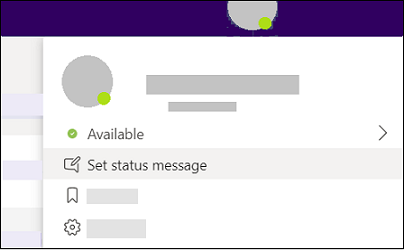
-
הקלד את ההודעה שברצונך שאחרים יראו. אם ברצונך שאנשים יראו את המצב שלך כאשר הם יהודעות או @mention, בחר הצג כאשר אנשים יהודעות אליי.
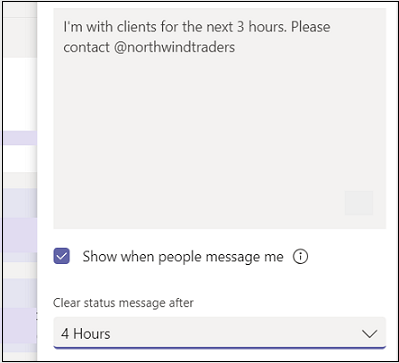
-
בחר כמה זמן ברצונך להציג את ההודעה לפני ניקוי על-ידי בחירת משך מהרשימה הנפתחת נקה מצב לאחר .
-
בחר בצע.
כדי להגדיר את הודעת המצב שלך ב- Teams למכשירים ניידים:
-
פתח את האפליקציה Teams במכשיר הנייד שלך.
-
הקש על

-
הזן את ההודעה שברצונך שאחרים יראו. אם ברצונך שאנשים יראו את המצב שלך כאשר הם יהודעות או @mention, בחר הצג כאשר אנשים יהודעות אליי.
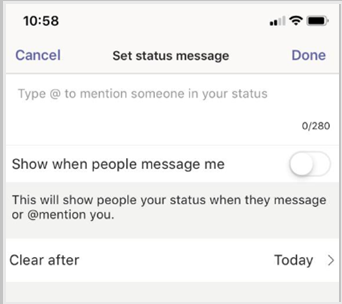
-
בחר כמה זמן ברצונך להציג את ההודעה לפני ניקוי על-ידי בחירת משך זמן מהרשימה הנפתחת נקה לאחר.
-
בחר בצע.










